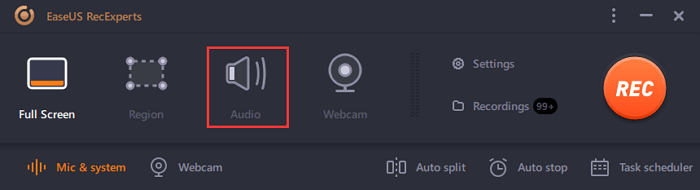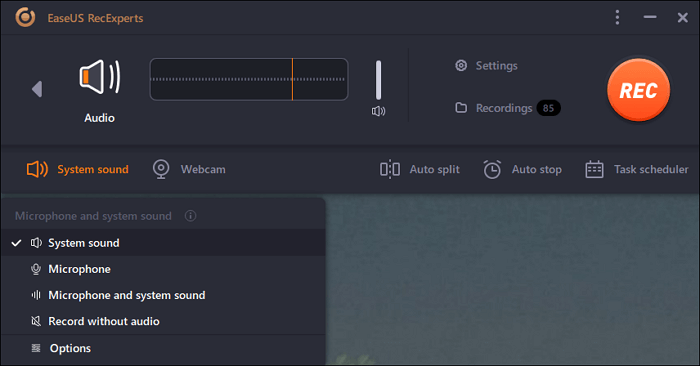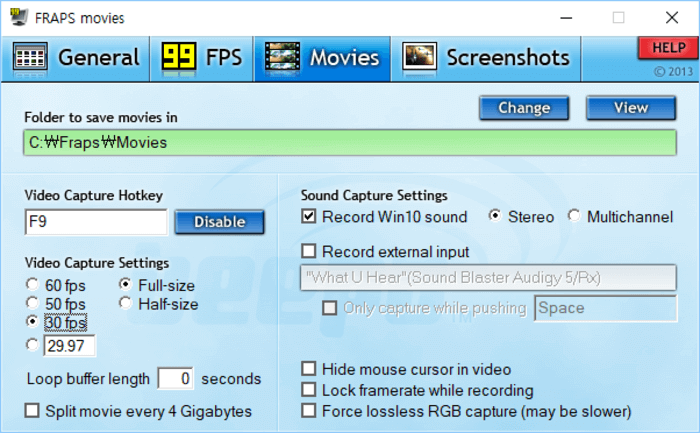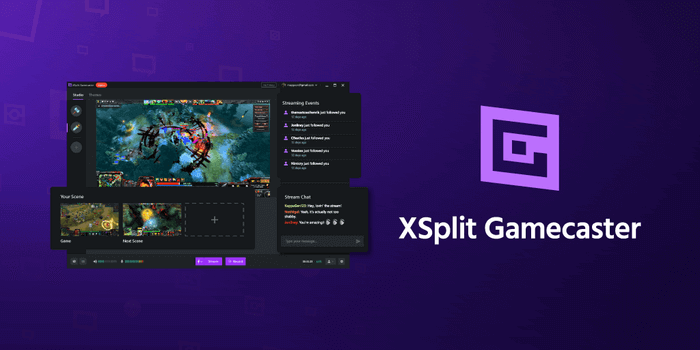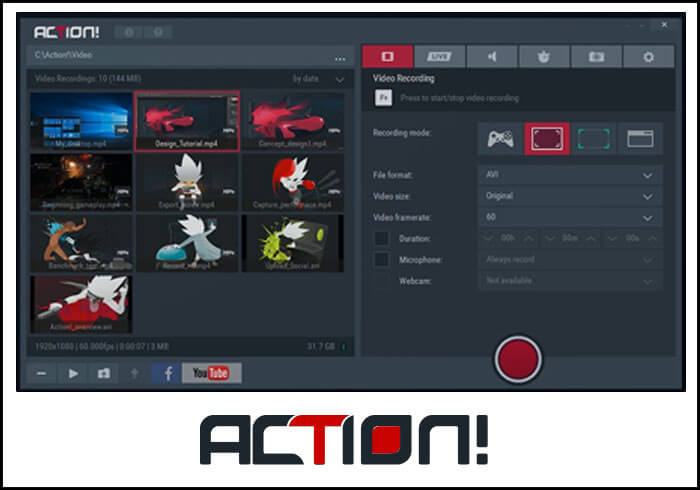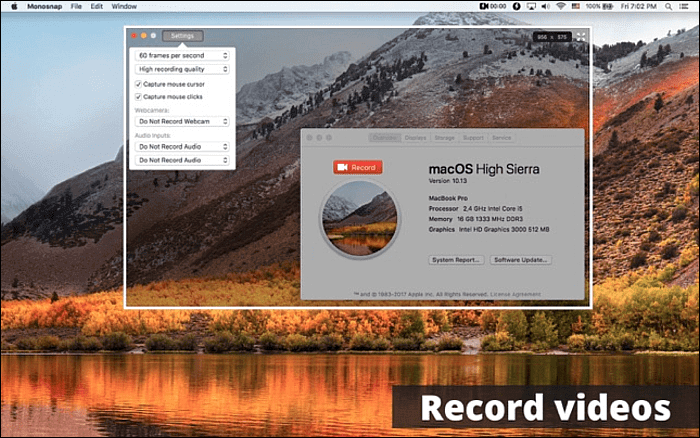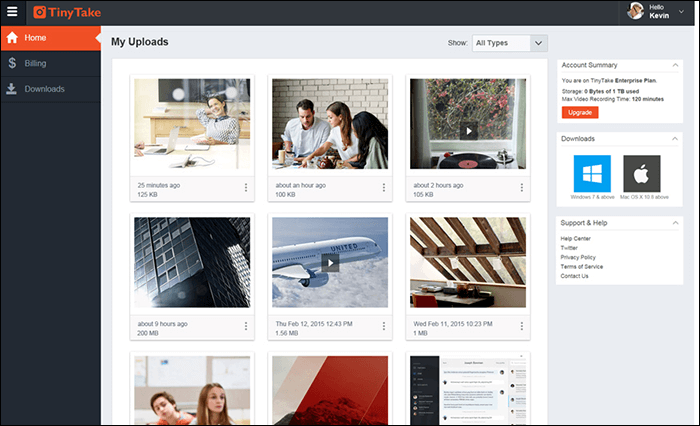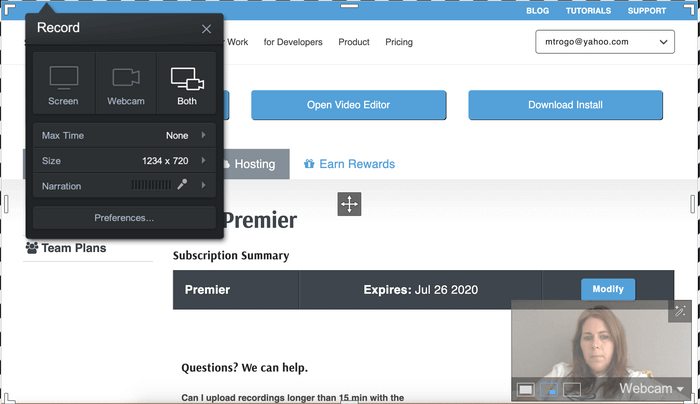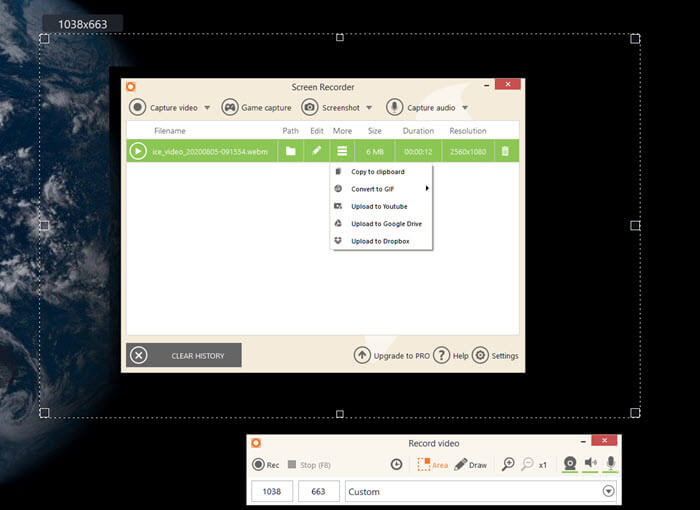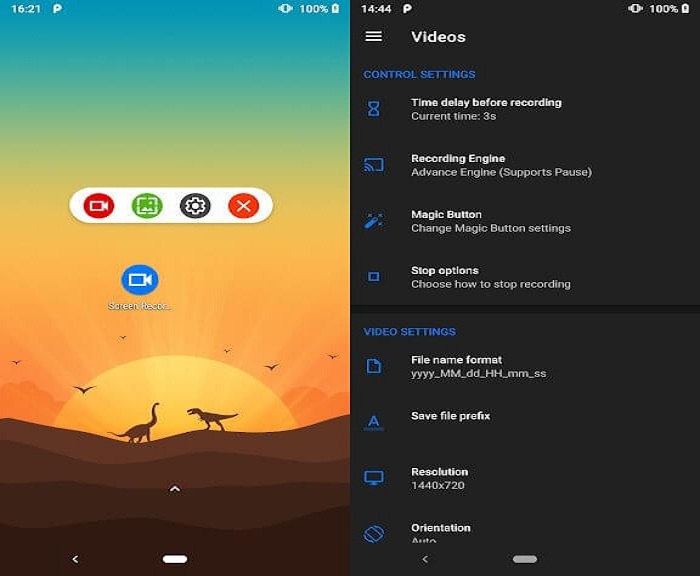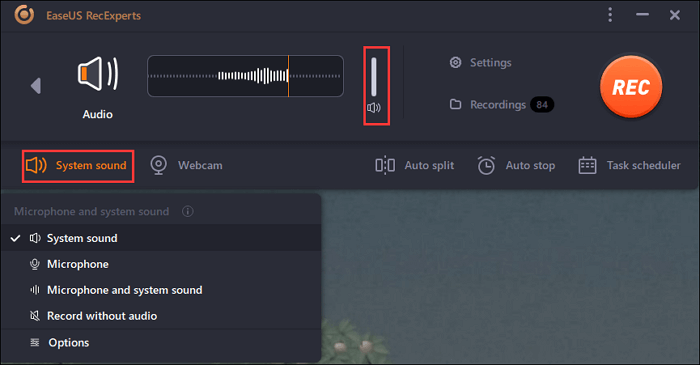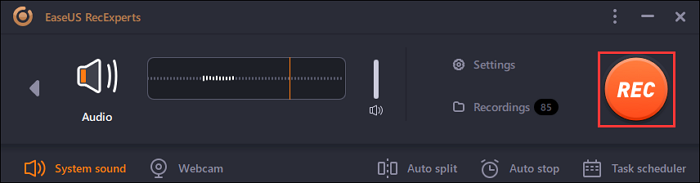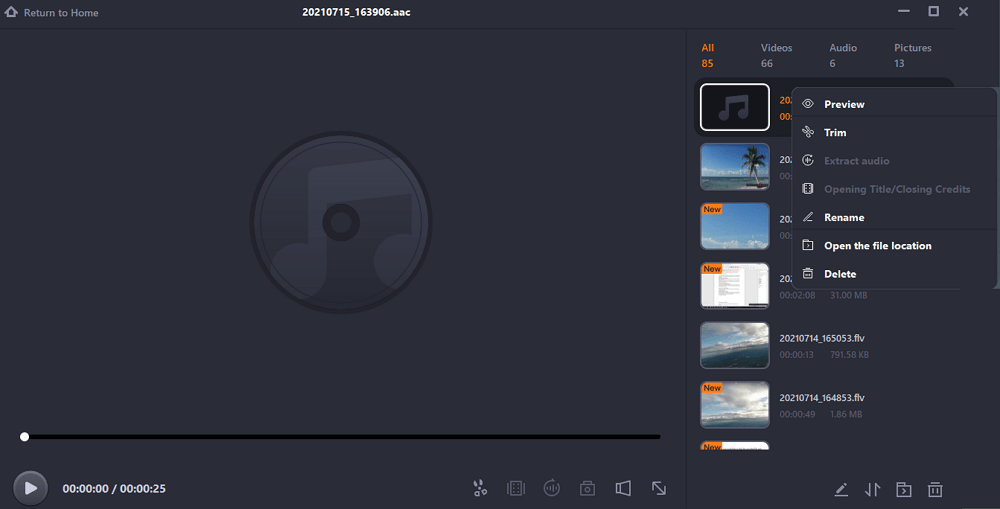De game-opname is veel te trendy als je kijkt naar de huidige marktscenario's. Het vereist minder inspanning om geweldige video's voor het opnemen van games te maken en deze te uploaden naar sociale platforms zoals YouTube of Facebook, maar binnen een paar dagen miljoenen views te krijgen! Dus waarom zou je niet liever zulke video's maken, zulke moeiteloze banen die een geweldig rendement opleveren? Natuurlijk kunnen we dat doen, maar we hebben een paar dingen nodig, zoals een eersteklas game-audiorecorder en een pc-gamerecorder met audio.
Dit artikel zal de top 10 beste in-game audiorecorders met je delen om je te helpen geluidseffecten te creëren en toe te voegen aan je opname op je computer of mobiele telefoon. Bekijk nu de onderstaande lijst om je favoriete gratis geluidsrecorder voor pc-games te vinden.
01
Game-audiorecorder [Win/Mac]:
02
Audiorecorder voor gaming [iOS/Android]:
Top 8 gratis game-audio-opnamesoftware voor Windows en Mac
De meesten van jullie nemen game-audio op een computer op om 8 uitstekende game-audio- en video-opnamesoftware met alle functies in deze sectie te introduceren.
1. EaseUS RecExperts
EaseUS RecExperts is een van de meest populaire gamerecordersoftware voor zowel Windows- als Mac-gebruikers. Het biedt een speciale spelmodus, waarmee je verschillende hoogwaardige en populaire games in 4K-resolutie kunt opnemen. Bovendien kun je alleen game-audio opnemen en exporteren in meer dan vijf formaten.
Bovendien is het ook een geweldig hulpmiddel voor het vastleggen van schermen waarmee u gemakkelijk elk deel van uw scherm kunt vastleggen. Zodra de opname klaar is, kun je de ingebouwde trimmer gebruiken om je opnames direct te bewerken.
Belangrijkste kenmerken:
- Bied veel optionele audioformaten
- Eenvoudige en effectieve software voor het opnemen van audio
- Opnametaken instellen om automatisch op te nemen wat u wilt
- Geluid opnemen via meerdere bronnen tegelijk
- Een live streaming videorecorder om verschillende livestreams op verschillende platforms in hoge kwaliteit vast te leggen
Download het nu om nog meer verbluffende en handige functies te ontdekken.
Gameplay en stem tegelijkertijd opnemen :
Stap 1. Start de game die je wilt opnemen en open vervolgens EaseUS RecExperts. Selecteer de optie "Audio" om de modus voor het vastleggen van geluid te starten.
Stap 2. Er is een optie "Instellingen" in de hoofdinterface en u kunt erop klikken om enkele details voor de opname aan te passen. U kunt het meest geschikte uitvoerformaat, de bitsnelheid en de bemonsteringsfrequentie selecteren voor de game die u wilt opnemen. Klik op "OK" om verder te gaan.
Stap 3. Wanneer het teruggaat naar de hoofdinterface, klikt u op het pictogram in de linkerbenedenhoek en selecteert u een geschikte audiobron. Als je alleen gameplay-audio wilt opnemen, kan "Systeemgeluid" de juiste keuze zijn. Als je het geluid van gameplay en je eigen stem wilt vastleggen, kun je beter "Microfoon- en systeemgeluid" kiezen.
Vergeet niet op de knop "REC" te tikken om de opname te starten.
Stap 4. Tijdens het audio-opnameproces ziet u een werkbalk zoals deze. Die twee knoppen erop kunnen je helpen de opname te pauzeren of te stoppen . Wanneer de opname stopt, wordt de vastgelegde audio opgeslagen op uw apparaat. U kunt een voorbeeld van de opnamen bekijken met behulp van een ingebouwde speler.
2. Fraps
Een machtige maar te eenvoudige software voor het opnemen van game-audio is Frap, waarmee je zowel audio via je pc als van externe bronnen kunt opnemen. U kunt de framerates naar eigen keuze selecteren wanneer u begint met opnemen, terwijl de framerate per seconde zichtbaar zal zijn in een hoek van de opname.
Bovendien kunt u met slechts één enkele klik live streaming video's maken, de opgenomen bestanden bewerken en het bestand delen via sociale mediaplatforms!
![audio-opnamesoftware voor games - Fraps]()
Voordelen:
- Geluid opnemen via meerdere bronnen
- Pas de framesnelheden aan
- Watermerk toevoegen aan de opnames
- Cursorbewegingen weergeven tijdens de opname
nadelen:
- Technische ondersteuning is niet altijd functioneel
- Fundamenteel lay-outontwerp
3. XSplit Gamecaster
Het is echt een geweldige game-geluidsrecorder die beschikbaar is voor Windows-gebruikers. Deze software ondersteunt het opnemen van audio of video en het nemen van screencasts op uw pc met eenvoudige klikken.
Bovendien kun je met deze gratis pc-gamerecorder met audio ook de webcam vastleggen, opgenomen bestanden bewerken, livestreamen van games en nog veel meer.
![xsplit gamecaster - opnamesoftware voor gaming]()
Voordelen:
- Ondersteuning voor livestreaming
- Ondersteuning voor screencasting
- Watermerk toevoegen aan de opnames
- De gratis versie biedt alle basissmaken van een krachtige gamerecorder
nadelen:
- Beperkte functionaliteiten zijn beschikbaar met de gratis versie
- Het technische ondersteuningssysteem werkt niet 24/7
4. Actie!
Actie! is een geweldige recorder voor het opnemen van game-audio en ondersteunt hoogwaardige 4K-video-uitgangen met veel hogere framesnelheden. Maar een ding dat u in gedachten moet houden, is dat u de framesnelheden niet naar wens kunt aanpassen, waardoor u ongewenst meer geheugen en processorbronnen in beslag neemt.
Anders is de software een traktatie! U kunt alle basisbewerkingen uitvoeren, zoals knippen, bijsnijden, bijsnijden, afbeeldingen invoegen, resolutie wijzigen, watermerk toevoegen en nog veel meer met deze krachtige opname- en bewerkingssoftware.
![actie - software voor het opnemen van audio voor pc-games]()
Voordelen:
- Ondersteuning voor livestreaming
- Verminder de druk op de CPU door de GPU-versnellingen toe te staan tijdens de opnames
- Deel bestanden rechtstreeks via sociale-mediaplatforms zoals YouTube, Twitch, Ustream, Livestream, Hitbox en meer
nadelen:
- Niet beschikbaar voor Mac-gebruikers
- Het staat niet toe om de framesnelheden te wijzigen
5. Monosnap
Monosnap is een extreem krachtige en robuuste gameplay-audiorecorder voor Mac-gebruikers waarmee je een video op volledig scherm of voor een bepaald gebied kunt opnemen. Je kunt gemakkelijk te bouwen sneltoetsen gebruiken, teksten, symbolen, watermerken, gesproken tekst en geweldige effecten toevoegen tijdens het opnemen van een video met behulp van deze audio-opnamesoftware voor games.
Naast het opnemen van gameplay, biedt de software krachtige audio- / videobewerkingsfuncties die zeer vereist zijn voor elke opnametoepassing.
![Game-audiorecorder - Monosnap]()
Voordelen:
- Ondersteuning van meerdere bestandsindelingen
- Produceer uitvoerbestanden van hoge kwaliteit
- Sta opname via meerdere audiobronnen tegelijk toe
nadelen:
- De interface is een beetje verwarrend voor gewone gebruikers
- De gratis versie heeft beperkte functies
6. TinyTake
Het is een krachtige gameplay-audio-editor en -recorder die beschikbaar is voor Windows- en Mac-gebruikers. De software zit boordevol functies, zoals webcam-opnames, screencasting, podcast-opnames, gameplay-opnames, gezichtscamera-opnames, schermopname, meerdere audio-opnames, audio-/videobewerking en nog veel meer.
Zoals met elke andere software in zijn soort, biedt deze tool ook fundamentele functionaliteiten met zijn gratis versie.
![tinytake - gamerecorder voor pc en Mac]()
Voordelen:
- Cloudopslagruimte is beschikbaar met de gratis versie
- Vertelling toevoegen tijdens het opnemen van een gameplay
- Screencasting, webcamopname, schermopname, audio-/videobewerking
nadelen:
- Live streamen van games is niet toegestaan
- Slechts 5 minuten opname beschikbaar met de gratis versie
7. Screencast-o-Matic
Deze krachtige gratis pc-gamerecorder met audio voert alle opname- en bewerkingstaken uit die je wilt. Alles kan eenvoudig worden gedaan met deze game-audiorecorder, van het creëren van hoogwaardige gameplay tot krachtige bewerking en sociaal delen.
![screencast o matic - hoe game-audio op te nemen]()
Voordelen:
- Game-opnames van hoge kwaliteit
- Krachtige bewerking van opgenomen bestanden
- Vertelling toevoegen, delen via sociale-mediaplatforms
nadelen:
- De gratis versie heeft beperkte functies
- De gratis versie ondersteunt niet alle bestandsformaten als uitvoer
8. IJsschermrecorder
Het is voornamelijk een eersteklas audio-opnamesoftware voor games die beschikbaar is voor zowel Windows als Mac, omdat je toegang hebt tot deze software via een suite die zowel Windows- als Mac-gebruikers ondersteunt.
Naast het opnemen van gameplay van hoge kwaliteit, maakt de software het ook mogelijk om meerdere vormen, teksten en andere clipart toe te voegen tijdens het opnemen van de video's. Het ondersteunt audio-opnames van meerdere audiobronnen.
![Hoe in-game audio op te nemen met ijs]()
Voordelen:
- Hoogwaardige uitvoer
- Aanpassingen framesnelheden
- Ondersteuning van meerdere bestandsindelingen
nadelen:
- De gratis versie ondersteunt alleen WEBM-bestanden als uitvoer
- Een beperkte opnametijd beschikbaar met de gratis versie
Top 2 beste game-geluidsrecorder op telefoon
Afgezien van de audio-opnamesoftware voor pc-games, zijn er veel apps voor gameplay-geluidsrecorders voor mobiele telefoons. Hier kunt u twee geweldige applicaties voor Android- en iOS-apparaten afzonderlijk leren.
1. Schermrecorder - Geen advertenties ( Android)
Het is een fantastische mobiele Android-applicatie die beschikbaar is in de Google Play Store, waarmee gebruikers game-audio, scherm en audio kunnen opnemen en screenshots kunnen maken, afhankelijk van de vereisten. Het heeft twee verschillende thema's, zoals een licht thema en een donker thema, en de gebruiker kan op elk gewenst moment tussen de twee schakelen.
![app voor game-audio-opname voor Android]()
Voordelen:
- Een boeiende app voor het opnemen van games die meerdere talen ondersteunt
- Ondersteuning voor screencasting, het vastleggen van screenshots, het toevoegen van logo's en afbeeldingen tijdens het opnemen van een gamevideo of een andere video
- Face cam-opnamen toestaan
nadelen:
- Er is geen goed technisch ondersteuningsteam om vragen van gebruikers op te lossen
- Soms loopt de applicatie vast, vooral bij een langzamere internetverbinding
2. ReplayKit (iOS)
Er is een ingebouwde voicerecorder voor games op iOS-versie 11. Als u dergelijke apparaten gebruikt, kunt u schakelen tussen de software voor opnemen op twee schermen of game-opname. Als je een lagere versie van iOS gebruikt, zoals iOS 9 of 10, kun je deze krachtige game-audiorecorder-applicatie gebruiken.
Voordelen:
- Live uitzenden
- Geluidsopname via meerdere bronnen
- Krachtige bewerkingsopties
nadelen:
- Niet beschikbaar voor Android-gebruikers
- De interface is niet gebruiksvriendelijk
Conclusie
Op deze pagina kun je de 10 beste gratis game-audiorecorders leren, en elk van hen heeft zijn eigen speciale voor- en voordelen. U kunt de juiste kiezen op basis van uw behoeften.
Onder hen zullen we EaseUS RecExperts ten zeerste aanbevelen, aangezien de software wordt gekenmerkt door geweldige dingen, bewerkingsopties en gebruiksvriendelijkheid. Er is een gratis proefversie van de software beschikbaar, die u kunt uitproberen voordat u het premium abonnement aanschaft.
Bonustips: hoe u game-audio en stem afzonderlijk kunt opnemen
Gebruikers die game-audio en hun eigen stem afzonderlijk willen opnemen, kunnen ook EaseUS RecExperts als opnamesoftware kiezen. Met deze recorder kunt u de systeemaudio en de stem van de microfoon gelijktijdig of afzonderlijk opnemen in de audio-opnamemodus. U hoeft alleen de instellingen aan te passen en de audiobron te selecteren volgens uw behoeften.
Alleen game-audio opnemen:
Stap 1. Start dit programma op uw computer en klik op "Audio" in de hoofdinterface.
Stap 2. Klik op het pictogram Geluid linksonder om het "Systeemgeluid" als opnamebron te selecteren. U kunt het volume ook aanpassen door de schaal van de geluidsregeling omhoog of omlaag te bewegen om het volume in dit venster te verhogen of te verlagen.
Stap 3. Klik vervolgens op "REC" om uw opname te starten.
Tijdens het opnemen kunt u de opname flexibel pauzeren, hervatten of stoppen.
Stap 4. Als je klaar bent, kun je de opnames vinden in de "Opnames".
![gerelateerde artikelen]()
Aanbeveling: >> Top 12 spraakrecorder
Die programma's kunnen je helpen je stem op te nemen zonder de game-audio vast te leggen, en je kunt ook tutorials vinden om ze in de post te gebruiken.
Veelgestelde vragen over het opnemen van gameaudio
1. Hoe neem ik game-audio op?
Om game-audio op te nemen, heb je game-audio-opnamesoftware nodig, zoals Audacity, OBS Studio, EaseUS RecExperts, enz.
2. Kunnen Game Bars audio opnemen?
Ja. De Game Bar van Windows 10 kan standaard audio opnemen. U kunt de bitsnelheid instellen op 96, 128, 160 of 192 kbps of audio-opname uitschakelen.
3. Wat is de beste recorder voor gamen?
Er zijn enkele beste gamerecorders die u kunt bekijken.
Top 10 game-audiorecorders:
![EaseUS Data Recovery Wizard]()
![EaseUS Data Recovery Wizard for Mac]()
![EaseUS Partition Manager Pro]()
![EaseYS Partition Manager Server]()
![EaseUS Todo Backup Workstation]()
![EaseUS Todo Backup Advanced Server]()